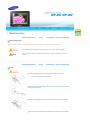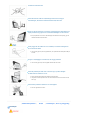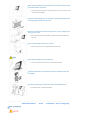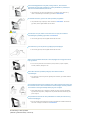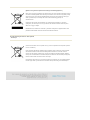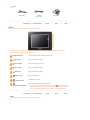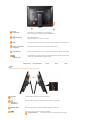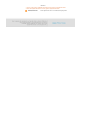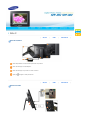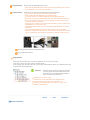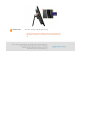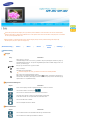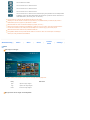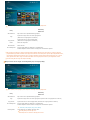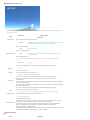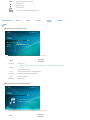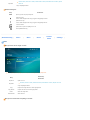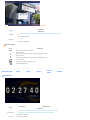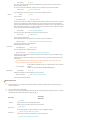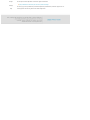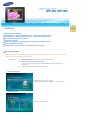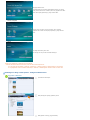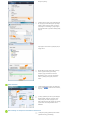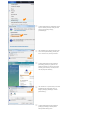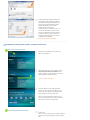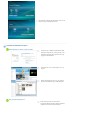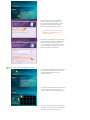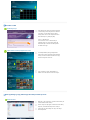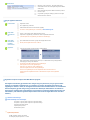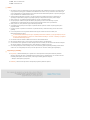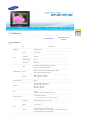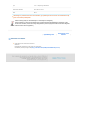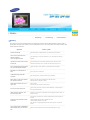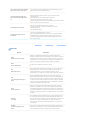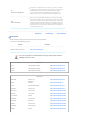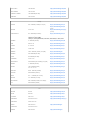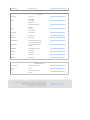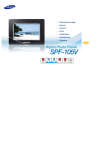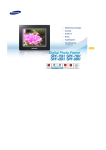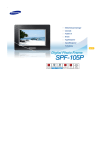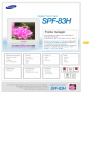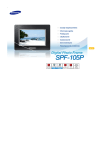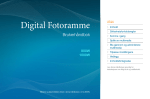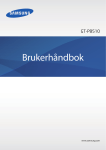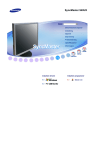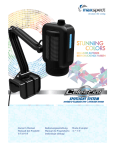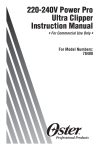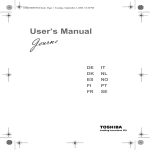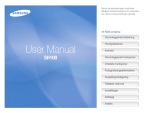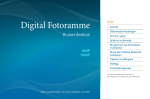Download Samsung SPF-85V Bruksanvisning
Transcript
| Sikkerhetssymboler | Strøm | Installasjon | Bruk og rengjøring | Sikkerhetssymboler Følg anvisningene nedenfor for å forhindre ulykker og skade på produktet ved å bruke produktet på korrekt måte. Hvis du ikke følger de medfølgende anvisningene, kan det føre til alvorlig skade eller dødsfall. Hvis du ikke følger medfølgende instruksjoner kan dette føre til mindre personskader eller skade på eiendom. | Sikkerhetssymboler | Strøm | Installasjon | Bruk og rengjøring | Strøm Sett inn strømpluggen på korrekt måte inntil den sitter godt på plass. z Hvis du ikke gjør dette, kan det føre brann. Ikke bruke en skadet strømplugg, -ledning eller -kontakt, da dette kan forårsake elektrisk støt eller brann. Ikke berør strømpluggen med våte hender, da dette kan føre til elektrisk støt. Ikke kople mer enn ett apparat til en enkel kontakt, ettersom en overopphetet kontakt kan forårsake brann. Ikke bruk kraft til å trekke ut strømledningen. Ikke sett noe tungt på strømledningen, dat dette kan forårsake elektrisk støt eller brann. Sørg for at du slår strømmen av og trekker ut strømpluggen fra kontakten før du flytter produktet. Sørg også for å ta ut forbindelsesledninger fra andre enheter. z Å flytte produktet uten å ta ut strømledningen kan skade det under flytting, og kan forårsake elektrisk støt eller brann. Hold i pluggen når du trekker den ut av kontakten, da å trekke i ledningen kan føre til at den blir skadet. z Hvis du ikke gjør det, kan det oppstå brann, eller produktet blir kanskje ikke slått på normalt. Sørg for at strømpluggen er trukket ut før du rengjør produktet. z Hvis du ikke gjør dette, kan det oppstå elektrisk støt eller brann. Ikke bruk produktet på steder som er utsatt for olje, røyk eller fuktighet. Produktet må ikke installeres i en bil. z Dette kan forårsake funksjonsfeil, elektrisk støt eller brann. z Unngå især å bruke skjermen nær vann eller utendørs der den kan utsettes for snø eller regn. Ikke installer produktet i nærheten av et varmeapparat. z Det kan oppstå fare for brann. | Sikkerhetssymboler | Installasjon Strøm | Installasjon | Bruk og rengjøring | Når du monterer produktet på et skap eller hylle, må du ikke la den fremre kanten på produktet stikke ut over kanten. z Hvis du ikke gjør det, kan det føre til at produktet faller ned, noe som kan føre til svikt i produktet eller personskade. Ikke plasser strømledningen nær et varmeapparat, ettersom strømledningen kan smelte og foråsake elektrisk støt eller brann. Ikke monter produktet på et sted som er eksponert for olje, røyk, fuktighet, vann eller regn, eller i en bil. z Enhver kontakt mellom disse materialene og produktet kan forårsake elektrisk støt eller brann. Trekk ut strømledningen når det er lyn og torden. z Hvis du ikke gjør dette, kan det oppstå elektrisk støt eller brann. Sett produktet forsiktig ned når du monterer det. z Hvis du ikke gjør dette, kan det føre til perodukt- eller personskade. Unngå at produktet faller ned ved flytting, da dette kan forårsake produkt- eller personskade. Ikke monter produktet på et sted der det er innen lett rekkevidde for barn. z Produktet kan falle og forårsake personskade. | Sikkerhetssymboler | Bruk og rengjøring Strøm | Installasjon | Bruk og rengjøring | Ikke sett metallgjenstander som gafler, ledninger eller bor, eller brennbare gjenstander som papir eller fyrstikker inn i portene på baksiden av produktet, da dette kan forårsake elektrisk støt eller brann. z Hvis det kommer vann eller fremmedlegemer inn i produktet, må du slå det av og trekke ut strømledningen fra kontakten, og kontakte et servicesenter. Du må aldri demontere, reparere eller endre produktet på egenhånd. z Hvis produktet trenger reparasjon, skal du kontakte et servicesenter. Hvis du ikke gjør dette, kan det oppstå elektrisk støt eller brann. Hvis du hører rare lyder, lukter at noe brenner eller ser røyk, må du trekke ut strømledningen øyeblikkelig og kontakte et servicesenter. z Hvis du ikke gjør dette, kan det oppstå elektrisk støt eller brann. Fjern alltid støv og vann fra pinnene og koplingene på strømplugen. z Hvis du ikke gjør dette, kan det oppstå elektrisk støt eller brann. Når du rengjør produktet må du først ta ut strømpluggen før du rengjør det med en myk og tørr klut. z Do not use any chemicals such as benzene, alcohol, thinners, mosquito repellant, aromatic, lubricant, detergent or wax. Når du ikke skal bruke produktet på lang tid, må du huske å trekke ut strømledningen. z Stor ansamling av støv kan generere oppheting eller antennelse, og forårsake elektrisk støt eller brann. Hvis produktet må monteres på et bestemt sted, og ikke under generelle forhold, må du ta kontakt med en av våre serviceteknikere om monteringen, ettersom produktet kan bli utsatt for alvorlige kvalitetsproblemer på grunn av miljøet. z Dette gjelder plasser som er eksponert for forhold som tungt og fint støv, kjemikalier, høye eller lave temperaturer, fuktighet eller når produktet må brukes kontinuerlig uten pause i lang tid. Hvis produktet har falt ned eller hvis produktkassen er skadet, må du slå det av og trekke ut strømpluggen. z Bruk av produktet uten å bekrefte at det ikke er blitt skadet kan forårsake elektrisk støt eller brann. Vennligst ta kontakt med et servicesenter. Korrekt kasting av dette produktet (Elektrisk og elektronisk avfall) - kun Europa (Gjelder i EU og andre europeiske land med egne innsamlingssystemer) Dette merket som vises på produktet eller dens literatur, angir at det skal ikke skal kastes sammen med annet husholdningsavfall når det ikke lenger kan brukes. For å forhindre mulig skade på miljø eller helse på grunn av ukontrollert avfallsbehandling, skal denne formen skilles fra andre typer avfall og resirkuleres på en ansvarlig måte for å fremme bærekraftig gjenbrujke av materialressurser. Privatbrukere bør konkate enten detaljisten som de kjøpte dette produktet fra, eller lokale myndigheter, for informasjon om hvor og hvordan de kan få denne artikkelen resirkulert på en måte som er trygg for miljøet. Bedriftsbrukere bør kontakte sin leverandør og kontrollere betingelsene i kjøpskontrakten. Dette produktet må ikke blandes med annet kommersielt avfall når det kastes. Korrekt avhending av batterier i dette produkt - kun Europa (Kommer til anvendelse i Den europeiske union og i andre europeiske land med separate systemer for retur av batterier.) Denne merkingen på batteriet, håndboken eller emballasjen angir at batteriene i dette produktet ikke skal kastes sammen med annet husholdningsavfall ved slutten av sin levetid. Der det er merket, angir de kjemiske symbolene Hg, Cd eller Pb at batteriet inneholder kvikksølv, kadmium eller bly over referansenivåene i EF-direktiv 2006/66. Hvis batteriene ikke avhendes på riktig måte, kan disse stoffene skade menneskers helse eller miljøet. For å beskytte naturressurser og for å fremme gjenbruk av materialer, ber vi deg adskille batterier fra andre typer avfall og resirkulere dem ved å levere dem på din lokale, gratis mottaksstasjon. | Funksjoner | Komponenter | Foran Bak | | Side | | Side | Funksjoner Utvidelse av innebygd minne med minnekort. Øyeblikkelig visning av lagrede bilder. Funksjon for bakgrunnsmusikk. Kan brukes med batteriet i en bestemt periode uten å kobles til et strømuttak. Tilbyr en Mini-Monitor-funksjon. Stilig design Et førsteklasses, stilig design som kan brukes som dekorasjon på et skrivebord eller bord. Et roterende stativ som gjør det mulig med vertikal/horisontal plassering. | Funksjoner | Komponenter | Foran | Bak Kontroller at den leverte pakken inneholder alle komponenter. Hvis noe mangler, må du kontakte den lokale forhandleren der du kjøpte produktet. Kontakt et servicesenter for ekstrautstyr. Ikke bruk en annen strømadapter enn den adapteren som følger med produktet. Komponenter Digital Photo Frame (Produktets farge og utforming kan variere, avhengig av modell.) Manuell Hurtigstart Garanti (Ikke tilgjengelig alle steder) Brukerveiledning Kabler USB-kabel Strømledning Strømadapter (A-mini B-type) | Funksjoner | Komponenter | Foran | Bak | Side | Foran Produktets farge og utforming kan variere, avhengig av modell. Dette produktet er et berøringsprodukt. Hvis du berører knappen på høyre side av produktet forsiktig, slås tastelyset på. Når tastelyset er på, kan du styre hver knapps meny. [MENU] Menyknapp Viser menyvinduet i nedre venstre hjørne av skjermen. [ Brukes til å bevege seg oppover. ] Opp-knapp [ ] Venstre-knapp Brukes til å bevege seg til venstre. [ ] Høyre-knapp Brukes til å bevege seg til høyre. [ ] Ned-knapp Brukes til å bevege seg nedover. [ ] Enter-knapp Brukes til å velge med. [ ] Tilbake-knappen Gå tilbake til forrige meny. [ ] Lysbildefremvisningknapp Spill av eller sett lysbildefremvisningen på pause. Når du spiller av en lysbildefremvisning ved å trykke på [ ]-knappen, vises bildene i plasseringen for sist viste bilde. Hvis bildene i plasseringen til det sist viste bildet er fjernet, søkes de automatisk opp og spilles deretter av i en lysbildefremvisning. | Funksjoner | Komponenter | Bak Produktets farge og utforming kan variere, avhengig av modell. Foran | Bak | Side | Sett ledningen fra strømadapteren i denne kontakten. Strøminntak [ Koble strømledningen til strømkontakten på strømadapteren. Slår produktet på eller av. ] Strømknapp Hold strømknappen nede i omtrent 2 sekunder. Stativ Du kan bruke produktet i vertikal eller horisontal retning ved å bruke det roterende stativet. Holder for å forhindre Støtter produktet slik at det holder seg på plass på glatte underlag. forskyvning Servicekontakt Dette er en kontakt som kun brukes til å utføre service på produktet. Ikke bruk den vilkårlig. Kensington-låsen er en enhet som brukes til å låse systemet fysisk med når det brukes på et Kensington-lås offentlig sted. (Låsemekanismen må kjøpes separat.) | Funksjoner | Komponenter | Foran | Bak | Side Side Produktets farge og utforming kan variere, avhengig av modell. Høyttaler Du kan høre på lyd uten å koble til en ekstra høyttaler. Du kan høre på lyd ved å koble hodetelefoner eller øretelefoner til produktet. Kontakt for hodetelefoner MEMORY CARD Gjør det mulig å sette inn et minnekort (valgfritt). (Gjelder kun for SD/MS) Koble til en PC eller en ekstern enhet med en USB-kabel. Oppstrømskontakt Koble Digital Photo Frame til USB-porten på en PC med en | USB-kabel. Sørg for at du bruker en USB-kabel (A-mini B-type) som leveres med produktet når du kobler den digitale bilderammen til en PC gjennom oppstrømsterminalen. Nedstrømskontakt Koble Digital Photo Frame til en USB-støttet lagringsenhet. | Strøm | USB | Minnekort | | USB | Minnekort | Koble til strømmen Koble adapterkabelen til strømkontakten på baksiden av produktet. Koble strømledningen til strømadapteren. Koble strømledningen for produktet i et uttak i nærheten. Trykk på [ ]-knappen for å slå på strømmen. | Koblet til via USB Strøm Oppstrømskontakt Brukes til å koble den digitale bilderammen til en PC. Når du kobler den digitale bilderammen til en PC gjennom oppstrømskontakten, må du sørge for å bruke USB-kabelen som leveres sammen med produktet. Nedstrømskontakt Brukes til å koble en ekstern enhet med USB-støtte til den digitale bilderammen. Det kan hende at noen USB-enheter ikke støtter Digital Photo Frame. Dette produktet støtter ikke USB-kortlesere. Kun USB-lagring støttes. De eksterne enhetene som er koblet til Digital Photo Frame, gjenkjennes ikke av PCen. Når du kobler en ekstern enhet til nedstrømskontakten, må du bruke USB-kabelen som ble levert sammen med den eksterne enheten. (Du finner mer informasjon om eksterne enheter og deres kabler ved å kontakte et servicesenter.) Samsung har ikke noe ansvar for svikt i eksterne enheter forårsaket av bruk av noen kabel utenom standardkablene som er angitt for hver enhet. Noen eksterne produkter leveres med en kabel som ikke innfrir USB-standardene. De kan derfor forårsake feil. Hvis en ekstern lagringsenhet ikke fungerer som normalt når den er koblet til den digitale bilderammen, kan du prøve å kople den til PCen. Hvis den fremdeles ikke fungerer på normal måte når den er koblet til PCen, må du kontakte et servicesenter for den eksterne enheten eller PCen. Koble til oppstrømskontakten på den digitale bilderammen. Koble til USB-kontakten på PCen. Mappestruktur Når du kobler dette produktet til en PC, vises det som Flyttbar disk (E:), som vist i figuren nedenfor. Du kan lagre og spille av alle musikk- og filmfiler i mappene nedenfor. Du kan også legge til og slette mapper etter behov. (Hvis du sletter standardmappene nedenfor, vil de imidlertid opprettes igjen automatisk når du slår produktet på igjen.) imagecache Web-bilder (bilder fra Windows Live Space eller RSS) lagres i henhold til gjenværende størrelse på bildeminnet. Hvis du kopierer bilder fra en PC til bildebuffermappen vilkårlig, vil de ikke vises på den digitale fotorammen. Kapasiteten i dette produktet er 64 MB. Hvis du kommer over denne kapasiteten, kan du ikke lagre flere filer. Ikke slå av produktet mens du lagrer, spiller av eller sletter en fil. Volumnavnet for den flyttbare disken (for eksempel E:, F:, G:) kan variere avhengig av oppsettet på PCen. | Koble til et minnekort Strøm | USB | Minnekort | MEMORY CARD Skyv kortet i retningen merket på toppen av kortet. Fjerning av minnekortet under avspilling av MP3-filer, filmer eller bilder kan få produktet til å fungere på en unormal måte. I så fall, slå produktet av og på. Hvis det ikke trykkes på noen knapper på ti (10) minutter, aktiveres Slideshow- eller Clock-modus. Men hvis en musikkfil spilles, aktiveres Clock-modus og filnavnet til musikkfilen vises. Du kan bytte til Clock-modus selv når filmen er satt på pause. I noen tilfeller kan du bytte til skjermbildet Movie List. Dette produktet er et berøringsprodukt. Hvis du berører knappen på høyre side av produktet forsiktig, slås tastelyset på. Når tastelyset er på, kan du styre hver knapps meny. |Bruksanvisning | Photo | Music | Movie | Clock & Alarm | Settings Bruksanvisning Knapper Meny Beskrivelse Går inn eller ut av en meny. MENU Hold MENU-knappen nede i mer enn fem (5) sekunder. Alle lysene på knappene vil blinke to ganger og knappelåsfunksjonen aktiveres. For å fjerne knappelåsfunksjonen holder du MENU-knappen nede i mer enn fem (5) sekunder igjen. , , , Beveger seg rundt elementene og justerer verdien. Velger en funksjon. Går tilbake til forrige skjermbilde. Hold denne knappen nede i fem (2) sekunder for å returnere til hovedskjermbildet. Spill av eller sett en lysbildefremvisning på pause. Når du spiller av en lysbildefremvisning ved å trykke på [ ]-knappen, vises bildene i plasseringen for sist viste bilde. Hvis bildene i plasseringen til det sist viste bildet er fjernet, søkes de automatisk opp og spilles deretter av i en lysbildefremvisning. Skjermstatusindikasjoner Skjerm Beskrivelse Denne vises forskjellig i henhold til signalstyrken når den er koblet til et nettverk. Hvis du ikke er koblet til et nettverk, vises . Vises når en PC er koblet til eller det finnes en PC som kan kobles til. Vises bare når et nettverk er koblet til og Internett-tilgang er tilgjengelig. Du kan bare vise RSS- eller Live Space-bilder hvis dette ikonet vises. Vises når en USB-enhet er tilkoblet. Vises når et SD/MS-minnekort er tilkoblet. Batteriindikatorer Skjerm Beskrivelse Vises når batteriet brukes med strømkabelen tilkoblet og når batteriet lades. Vises når batteriet er fulladet og strømkabelen er tilkoblet. | Vises når batteriet er fulladet. Vises når omtrent 25 % av batteriet er brukt. Vises når omtrent 50 % av batteriet er brukt. Vises når omtrent 75 % av batteriet er brukt. Vises når omtrent 95 % av batteriet er brukt. Når dette skjer, går skjermbildet over til hovedskjermbildet øyeblikkelig, og ikonet for utladet batteri blinker midt på skjermen og strømmen slås av. Mens ikonet for utladet batteri blinker, kan du ikke gå inn i en undermeny. Det tar omtrent to (2) timer å lade opp batteriet helt når det er helt utladet. Avspilling av en film kan fortsette i omtrent tretti (30) minutter og en lysbildefremvisning i omtrent førti (40) minutter i standardstatus (volum 70, lysstyrke 70) når batteriet er fulladet. Batteribrukstiden kan variere i henhold til innstillingene (lysstyrke, volum osv.). Når det interne batteriet er fulladet og strømadapteren er koblet fra i mer enn tre dager, vil det interne batteriet lades ut. Hvis det interne batteriet er helt utladet, koble til strømadapteren for å lade det opp, og still inn tiden på nytt. Batteriets levetid minsker etterhvert som produktets brukstid øker. Det oppladbare batteriet i dette produktet kan ikke skiftes ut av brukeren. Hvis du vil ha informasjon om utskifting av batteriet, ber vi deg ta kontakt med forhandleren. |Bruksanvisning | Photo | Music | Movie | Photo Ved valg av en mappe Hvis du trykker på menyknappen, vises menyen for det valgte elementet på skjermen. Meny Beskrivelse Open Åpner den valgte mappen. Copy Kopierer den valgte mappen. Delete Sletter den valgte mappen. Menyen vises når du velger et miniatyrbilde. Clock & Alarm | Settings | Hvis du trykker på menyknappen, vises menyen for det valgte elementet på skjermen. Undermeny Meny Start Slideshow Copy Copy All Files Delete Delete All Files Set as Background Beskrivelse Spill av eller sett en lysbildefremvisning på pause. Kopierer den valgte filen til en annen lagringsenhet. (Aktiveres når en lagringsenhet er koblet til.) Kopierer alle filer til en annen lagringsenhet. (Aktiveres når en lagringsenhet er koblet til.) Sletter den valgte filen. Sletter alle filer. Angir det valgte bildet som bakgrunn for hovedskjermen. På dette tidspunktet endres modusen for bakgrunnen automatisk til Tilpasset. Når du kopierer et bilde fra en ekstern minnelagringsenhet (SD/MS, USB-minne) til Frame Memory, reduseres størrelsen (skjermkvaliteten) på bildet automatisk før det lagres slik at det kan vises så det passer skjermen på din digitale bilderamme, hvis [Settings]-[Options]-[Frame Memory Copy] er angitt til [Resized] og EXIF (kamerarelatert informasjon) som er lagret i bildet, fjernes. Derfor må du sørge for å bare bruke bildene som er lagret på Frame Memory med Digital Photo Frame. Det kan ta lang tid hvis mange filer kopieres samtidig. Menyen vises når du velger et miniatyrbilde (PC, Live Space, RSS). Hvis du trykker på menyknappen, vises menyen for det valgte elementet på skjermen. Undermeny Meny Start Slideshow Copy Copy All Files Set as Background Beskrivelse Spill av eller sett en lysbildefremvisning på pause. Kopierer den valgte filen til en annen lagringsenhet. (Aktiveres når en lagringsenhet er koblet til.) Kopierer alle filer til en annen lagringsenhet. (Aktiveres når en lagringsenhet er koblet til.) Angir det valgte bildet som bakgrunn for hovedskjermen. På dette tidspunktet endres modusen for bakgrunnen automatisk til Tilpasset. All Photos, Folder, Playlist, Tags, Dates, Rating Browsing Mode Velger kategorien som bildene skal ordnes etter. [Browsing Mode] vises bare på en PC. Undermenyene til en modus er underlagt hver modus. Lysbildefremvisningmenyen Dette produktet kan bare støtte opptil 4000 bilder. Hvis det er mer enn 4000 bilder, spilles ikke lysbildefremvisningen for de gjenværende bildene. Undermeny Meny Stop Slideshow Detaljert meny Beskrivelse Stanser eller gjenopptar lysbildefremvisningen. Transition No Effect, Fade, Blind, Cross Comb, Checker, Slide, Wipe, Silk, Wheel, Circle, Box In/Out, Diamond, Plus, UnCover, Push, Stairs, Random Velger en avspillingseffekt. Speed Fast, Normal, Slow Velger en avspillingshastighet. Slideshow Settings Mode All photos, Photos in Folder, Shuffle all photos, Shuffle photos in Folder, Repeat one photo Velger avspillingsmodusen. Denne kan ikke brukes under en lysbildefremvisning av PC-, Live Space- eller RSS-bilder. Display Clock Off, On Velger om en lysbildefremvisning skal spilles av og viser gjeldende klokkeslett samtidig. 0~100 Brightness Du kan justere lysstyrken. Rotation Du kan rotere skjermen til 90°, 180° og 270°. Original Fit, Auto Fit, Fit to Width, Fit to Screen Du kan velge hvordan du vil justere størrelsen på bildene når du viser dem på skjermen. Original Fit - Når bildestørrelsen er større enn skjermstørrelsen, vises det så det passer til Screen ratio skjermstørrelsen. Auto Fit - Bildene tilpasses til skjermstørrelsen. En horisontal eller vertikal del av et bilde kan beskjæres, men det er ingen forskyvning. Fit to Width - Bilder tilpasses til skjermbredden. En horisontal eller vertikal del av et bilde kan beskjæres, men det er ingen forskyvning. Fit to Screen - Bildene tilpasses til en oppløsning på 800*600. (Bildet kan bli forskjøvet) Delete Set as Background Sletter et bilde som vises i lysbildefremvisningen. Denne vil ikke fungere under en lysbildefremvisning av PC-, Live Space- eller RSS-bilder. Angir det valgte bildet som bakgrunn for hovedskjermen. On, Off, Music Settings Velg [On] i [Background Music]. Deretter velger du [Music Settings] i [Background Music] ved å trykke på MENU-knappen og velge en Background Music musikkfil som er lagret på Frame Memory eller en tilkoblet ekstern minneenhet. Når produktet brukes for første gang, brukes de innebygde musikkfilene som bakgrunnsmusikken. Når neste lysbildefremvisning gjennomføres med [Slideshow]-knappen, spilles sist spilte bakgrunnsmusikkfil som bakgrunnsmusikk. (Plasseringsprioriteten til musikkfilene som skal spilles for bakgrunnsmusikken er: "Plassering av den sist spilte bakgrunnsmusikkfilen → [Frame Memory] → [USB] → [SD/MS]" . Direkte funksjoner Meny Beskrivelse MENU Åpner og lukker menyen på skjermen. Spiller neste fil. Spiller den forrige. Justerer volumet. Spill av eller sett en lysbildefremvisning på pause. |Bruksanvisning | Photo | Music | Movie | Clock & Alarm | Settings Music Menyen vises når du velger en liste. Hvis du trykker på menyknappen, vises menyen for det valgte elementet på skjermen. Undermeny Meny Play Music Beskrivelse Spiller av en fil. All Music Files, Music Files in Folder, Shuffle all Music Files, Shuffle Music Files in Folder, Repeat Play Mode Music file Velger avspillingsmodusen. Copy Copy All Files Delete Delete All Files Kopierer den valgte filen til en annen lagringsenhet. Kopierer alle filer til en annen lagringsenhet. Sletter den valgte filen. Sletter alle filer. Menyen som vises under musikkavspilling. Hvis du trykker på menyknappen, vises menyen for det valgte elementet på skjermen. Meny Undermeny Beskrivelse | All Music Files, Music Files in Folder, Shuffle all Music Files, Shuffle Music Files in Folder, Repeat Music file Play Mode Velger avspillingsmodusen. Direkte funksjoner Meny MENU Beskrivelse Åpner og lukker menyen på skjermen. Spiller den neste. Hvis du holder knappen nede lenge, begynner hurtigspoling fremover. Spiller den forrige. Hvis du holder knappen nede lenge, begynner hurtigspoling bakover. Justerer volumet. Spiller eller tar pause i avspillingen av en fil. Start lysbildefremvisning. |Bruksanvisning | Photo | Music | Movie | Clock & Alarm | Settings Movie Menyen vises når du velger en liste. Hvis du trykker på menyknappen, vises menyen for det valgte elementet på skjermen. Undermeny Meny Play Movie Play Mode Beskrivelse Spiller av en fil. All Movies, Movies in Folder, Shuffle all Movies, Shuffle Movies in Folder, Repeat one movie Velger avspillingsmodusen. Copy Copy All Files Delete Delete All Files Kopierer den valgte filen til en annen lagringsenhet. Kopierer alle filer til en annen lagringsenhet. Sletter den valgte filen. Sletter alle filer. Menyen som vises under avspilling av en film. | Hvis du trykker på menyknappen, vises menyen for det valgte elementet på skjermen. Undermeny Meny Play Mode Beskrivelse All Movies, Movies in Folder, Shuffle all Movies, Shuffle Movies in Folder, Repeat one movie Velger avspillingsmodusen. Brightness 0~100 Du kan justere lysstyrken. Direkte funksjon Meny MENU Beskrivelse Åpner og lukker menyen på skjermen. Spiller den neste. Hvis du holder knappen nede lenge, begynner hurtigspoling fremover. Spiller den forrige. Hvis du holder knappen nede lenge, begynner hurtigspoling bakover. Justerer volumet. Spiller eller tar pause i avspillingen av en fil. Start lysbildefremvisning. |Bruksanvisning | Photo | Music | Movie | Clock & Alarm | Settings Clock & Alarm Meny Undermeny Detaljert meny Beskrivelse Month, Day, Year, Hours, Minutes, am/pm (when the Time Format is set to 12 Hours). Date and Time Month, Day, Year, Hours, Minutes (when the Time Format is set to 24 Hours). Still inn dato og klokkeslett. Time Zone Du kan velge en tidssone. | Daylight Saving Time Off, On Du kan aktivere eller deaktivere sommertid. Auto, Manual, Update Time Now Internet Time Update Velg om du vil oppdatere systemtiden til Digital Photo Frame med tidsinformasjonen du mottok gjennom Internett. 12 Hours, 24 Hours Time Format Som tidsformat kan du velge 12 timer eller 24 timer. Hvis 24 timer velges, kan ikke am/pm velges. Date Format YYYY/MM/DD, MM/DD/YYYY, DD/MM/YYYY Du kan velge formatet datoen skal vises i. Clock Type Analog, Digital, Clock & Calendar Du kan velge klokketypen. Activation Yes, No Set time Alarm Manual, After 10min, After 20min, After 30min. Hours 1~12 Minutes 00~59 am/pm am, pm Repeat Once, Sat ~Sun, Mon~ Sat, Mon~ Fri, Everyday Sound Sound 1, Sound 2, Sound 3 Volume 0~100 Du kan stille inn en alarm. |Bruksanvisning | Photo | Music | Movie | Clock & Alarm | Settings Settings Settings Meny Undermeny Network Settings Network Detaljert meny Beskrivelse Konfigurerer nettverket. Nettverksinformasjonen du angir vises nederst. Proxy Required Yes, No Du kan angi om du vil bruke en proxyserver. Language English, Deutsch, Español, Français, Italiano, Nederlands, Polski, Русский, Português, Svenska, Türkçe, 简体体体, 日日日,한한한 Du kan velge språk for produktet. Brightness Justerer lysstyrken på skjermen. 0~100 | Auto Rotation Off, On Off : Hvis du setter rammen på kanten under lysbildefremvisning, roteres ikke bildet automatisk selv om sensoren oppdager endringen. On : Hvis du setter rammen på kanten, oppdager sensoren endringen og roterer bildet automatisk. Off, Low, Medium, High Button Sound Du kan slå knappen som styrer lyden som høres ved bruk av produktet, på eller av. Volume Options 0~100 Justerer volumet. Frame Memory Copy Original Size, Resized Når du kopierer et bilde fra en ekstern minnelagringsenhet (SD/MS, USB-minne) til Frame Memory, reduseres størrelsen (skjermkvaliteten) på bildet automatisk før det lagres slik at det kan vises så det kan tilpasses til skjermen på din digitale bilderamme, hvis [Settings]-[Options]-[Frame Memory Copy] er angitt til [Resized] og EXIF (kamerarelatert informasjon) som er lagret i bildet, fjernes. Derfor må du sørge for å bare bruke bildene som er lagret på Frame Memory med Digital Photo Frame. Home, Last Mode, Slideshow Starting Mode Du kan velge det første skjermbildet som skal vises når strømmen slås på. Screen Saver Slideshow, Clock Du kan velge typen skjermsparer. Hvis det ikke blir trykket på noen knapp på ti (10) minutter, aktiveres skjermspareren. OSD Color Theme Violet Style, Blue Style, Green Style, Orange Style Du kan velge et fargetema for menybakgrunnen. Standard fargetema er Bluet Style. Preferences Home Background Default, Custom Du kan angi bakgrunnen for hovedmenyskjermen. Auto Picture On/Off Activation, Hours, Minutes, am/pm, Repeat Når [Off Time] nås, stoppes andre funksjoner og skjermen slås av. Når [On Time] nås, slås skjermen på og forrige driftsstatus vedvarer. Hvis skjermen slås av når tiden har nådd [Off Time], trykker du på en tast unntatt Power-knappen for å vise skjermen igjen. Hvis produktet brukes som en Mini-Monitor eller en Mass Storage-enhet koblet til PCen via en USBkabel, vil ikke skjermen slås av selv om den når Off Time. Du kan oppdatere produktet ved å bruke en USB-minneenhet eller et minnekort Firmware Update (SD/MS). Du finner den nyeste fastvarefilen på www.samsung.com. Reset Settings Update/Reset Yes, No Initialiserer innstillingene unntatt innstillingene for tid og nettverk. Product Information Model, Firmware Version, Copyright Du kan sjekke produktinformasjonen. Webkonfigurasjon Koble til adressen (URL) i elementet [Web Configuration Address] på siden [Settings]-[Network] i Digital Photo Frame med Internet Explorer. Hvis du er koblet til, vises velkomstsiden. Angi passordet i elementet [Web Configuration Password] på siden [Settings]-[Network] i Digital Photo Frame i elementet [Password] på velkomstsiden. Klikk deretter på knappen [sign in]. Undermeny Øvre meny Beskrivelse Password Welcome Angi passordet som vises i Management Password. Aktiverer modus som skiller mellom små og store bokstaver. Photo Frame Now Playing Du kan foreta samtidig overvåking av bildene som vises i lysbildefremvisningen. Web Photos Photo Feeds, Photos Windows Live Spaces Du kan legge til eller fjerne en webadresse som du mottar bilder fra. Photo Feeds, Photos Windows Live Spaces Storage Settings Du kan sjekke formatet på bildene i adressene oppført i Web Photos. Basic, Administrator Password, Date and Time, Network Settings Du kan angi og endre produktnavnet, administratorpassordet, klokkeslettet, nettverkets proxyserver osv. Help Viser hjelp-delen for Samsung Photo Frame Web Configuration. Opprinnelige innstillinger Innstillinger for deling av bilder på PCen - Konfigurere Windows Vista Innstillinger for deling av bilder på PCen - Konfigurere Photo Frame Vise bilder fra Windows Live Space Vise bilder via RSS Sette opp Rating og Tags (VISTA:Tags, XP:Labels) for bilder på en PC Jeg vil oppdatere fastvaren. Jeg ønsker å kople til en skjerm med Mini-Monitor program. Opprinnelige innstillinger Når du skal bruke den trådløse delefunksjonen som følger med dette produktet, må Windows Vista kjøre på datamaskinen, og det må finnes et tilgangspunkt til et trådløst nettverk i nærheten. Windows XP Windows Media Player 11 eller senere versjon må være installert. Digital Image Library Starter Edition (DISE) : Dette programmet gjør det mulig for deg å endre karakterene for bildene på Digital Photo Frame via PCen. Anbefalinger for når Digital Photo Frame brukes: Internet 1. Choose Your Language Slå på Digital Photo Frame, og velg et språk. Du kan bytte språk under Settings (innstillinger) -> Language (språk). 2. Use Wi-Fi network? Velg om du vil bruke et nettverk. 3. Choose your Access Point Tilgangspunktlisten vises. Velg hvilket SSID du vil koble til på skjermbildet [Choose your Access Point]. Hvis et SSID som du vil koble til, ikke vises, oppdaterer du SSIDlisten ved å trykke på [Refresh] og velger deretter SSID. 4. Choose Computer PC-listen vises. Hvis PCen som du vil koble til, ikke er på listen, oppdaterer du PC-listen ved å trykke på [Refresh] og velger deretter PCen. 5. Finish Det valgte nettverket og PCen vises. Du kan velge en meny når du har fullført handlingen. Sørg for at innstillingene er konfigurert som vist nedenfor. Ellers kan det hende at PCen ikke viser listen, eller at du ikke vil kunne kople til den. z I Vista velger du Kontrollpanel > Nettverks- og Delesenter > Tilpasse. Kontroller om plasseringstypen er satt til Privat. z Velg Digital Photo Frame fra Windows Media Player > Bibliotek > Mediedelingsliste. Kontroller om den er satt til Tillat. Innstillinger for deling av bilder på PCen - Konfigurere Windows Vista Legge bilder til biblioteket Kjør Windows Media Player. Klikk på kategorien [Library] (bibliotek) øverst. Klikk på [Add To Library] (legg til bibliotek) i kategorien [Library]. I vinduet [Add To Library] (legg til bibliotek) skal du velge [My personal folders] (mine personlige mapper) i delen [Select the folders to monitor] (velg mapper for overvåking) og velge mappen som inneholder bilder og deretter klikke på [Add] (legg til). Velg mappen som skal deles og klikk på [OK] for å legge den til. Når du klikker på [OK], lukkes [Add To Library]vinduet og [Add to Library by Searching Computer] (legg til biblioteket ved å søke datamaskinen) vises. Vent mens operasjonen utføres og klikk på [Close] (lukk) når den er fullført. Sjekke delte bilder I Windows Media Player skal du angi kategorien, som er under [ til [bilde]. , ] symbolet øverst til venstre, I [Library] (bibliotek) skal du velge innstillingene Recently added, All Pictures, Keywords, Date Taken, Rating eller Folder (nylig lagt til, alle bilder, nøkkelord, dato tatt, karakter eller mappe) og kontrollere om de tillagte bildene finnes i biblioteket. Dele innstillinger for aksepterende forbindelser fra bilderammen I kategorien [Library] (bibliotek) skal du klikke på [Media Sharing] (mediedeling). I vinduet [Media Sharing] (mediedeling) skal du krysse av boksen [Share my media] (del mine medier) under [Sharing settings] (deleinnstillinger). Hvis [Available device] (tilgjengelig enhet) ikke vises i vinduet [Media Sharing], skal du gå til trinn 4. Hvis den vises, skal du gå til trinn 5. I vinduet [Media Sharing] skal du klikke på [Networking] (nettverk) og sjekke om det gjeldende nettverket er satt opp som [Private network] (privat nettverk). Hvis ikke, skal du sette det på [Private Network]. Hvis nettverket er et privat nettverk, vises listen [Available Device] (tilgjengelig enhet) og knappen [Settings] (innstillinger) i vinduet [Media Sharing] . I vinduet [Media Sharing] skal du klikke på [Settings] (innstillinger). Vinduet [Media Sharing-Default Settings] vises. I vinduet [Media Sharing-Default Settings] skal du sette [Media Type] (medietype) til [Picture] bilde, både [Star ratings] (stjernekarakterer) og [Parental ratings] (foreldrekarakterer) på [All ratings] (alle karakterer) eller en ønsket karakter i delen [Default Settings] (standardinnstillinger). Hvis du ønsker å legge til en enhet eller datamaskin som prøver å kople seg opp mot biblioteket til listen automatisk, kan du krysse av i boksen [Add new devices and computers automatically] (legg til nye enheter og datamaskiner automatisk). Bare bilder kan overføres via PC-deling. Innstillinger for deling av bilder på PCen - Konfigurere Photo Frame Kontrollere nettverksforbindelser Kontroller om nettverksikonet vises i øvre venstre hjørne av hovedskjermen. Hvis nettverksikonet vises, skal du gå videre til delen Kontrollere datamaskinens forbindelser som er beskrevet nedenfor. Hvis den ikke vises, skal du gå til [Settings]-[Network]-[Network Settings]. SSID : Service Set Identifier Velg hvilket SSID du vil koble til på skjermbildet [Choose your Access Point]. Hvis et SSID som du vil koble til, ikke vises, oppdaterer du SSID-listen ved å trykke på [Refresh] og velger deretter SSID. Hvis du velger dette når SSIDet er kryptert, vises et vindu der du kan oppgi passord. Du blir bare koblet til nettverket hvis du skriver inn riktig passord. Kontrollere datamaskinens forbindelser PC-listen vises. Hvis PCen som du vil koble til, ikke er på listen, oppdaterer du PC-listen ved å trykke på [Refresh] og velger deretter PCen. Det konfigurerte nettverket og datamaskinen vises. Du kan velge en meny når fullføringsvinduet vises. Vise bilder fra Windows Live Space Sjekke Windows Live Space og laste opp bilder Hvis du ikke har en MSN-konto (MSN Hotmail, MSN Messenger, Passport-konto), må du opprette en. Gå til Windows Live Space (http://spaces.live.com/) og logg på med din MSN-konto. Hvis du ikke har et rom, må du opprette et rom og angi det. Skift til redigeringsmodus i ditt rom. Legg til album og bilder ved å klikke på Legg til i Bilde-kategorien. Sette opp webkonfigurasjonen Koble til adressen (URL) i elementet [Web Configuration Address] på siden [Settings]-[Network] i Digital Photo Frame med Internet Explorer. Hvis du er koblet til, vises velkomstsiden. Angi passordet i elementet [Remote Configuration Password] på siden [Settings]-[Network] i Digital Photo Frame i elementet [Password] på siden Welcome!. Klikk deretter på knappen [sign in]. Du kan endre passordet (standard: Admin) i innstillingene i webkonfigurasjonen for Samsung Photo Frame. På nettsiden til webkonfigurasjon for Samsung Photo Frame skal du klikke på kategorien [Web Photos] og legge til romadressen (for eksempel, hvis den er 'http://test.space.live.com', behøver du bare å skrive 'test'.) i URL-inndataboksen for listen Photos From Windows Live Spaces og klikke på [Add]. Sjekke dine Space-bilder på Digital Photo Frame Sjekk først nettverksforbindelsene. (Se Vise bilder delt fra Vista Windows på Digital Photo Frame - Hva du må gjøre på Digital Photo Frame - Sjekke nettverksforbindelser.) I hovedskjermbildet på Digital Photo Frame skal du gå til [Photo]-[Windows Live Space]. En liste med rommene du har lagt til webkonfigurasjonen blir vist. Velg et rom. En liste med album i det valgte rommet vises. Når du velger et album vises det miniatyrbilder av bildene i det valgte albumet på høyre side. Vise bilder via RSS Webkonfigurasjon Gå til Web Photos-siden ved å følge beskrivelsen i delen Settings Web Configuration for Windows Live Space. I vinduet [Web Photos]-[Photo Feeds] skal du lime inn den kopierte adressen i RSS-adresselinjen og klikke på [Add]. Hva er en RSS-adresse? Det er adressen du ser i adressefeltet på websiden (XML) som vises når du klikker på FEED-ikonet på et nettsted med RSS-tjeneste der bilder lastes opp. Sjekke bildene fra RSS på Digital Photo Frame I hovedskjermbildet (Main) på Digital Photo Frame skal du gå til [Web Photo]-[RSS and Web Feeds]. En liste med tilført materiale du har lagt til Web Configuration vil bli vist. Velg en tilførsel fra listen. Miniatyrbilder av bildene i den valte tilførsele vil bli vist til høyre. Sette opp Rating og Tags (VISTA:Tags, XP:Labels) for bilder på en PC Windows VISTA Klikk Start – Alle programmer - Windows Photo Gallery for å starte Windows Photo Gallery. Hvis du velger Info på toppen av Windows Photo Gallery skjermen, vises bildeinformasjonsruten til høyre. Velg et bilde og endre Rating eller Tags i den riktige informasjonsruten. Windows XP Klikk Start – Alle programmer - Microsoft Digital Image Starter Edition 2006 - Microsoft Digital Image Starter Edition 2006 Library. Microsoft Digital Image Starter Edition 2006 Library vinduet kommer til syne. Velg et bilde og konfigurer Rating og Labels for det valgte bilde på bunnen av skjermen. Jeg vil oppdatere fastvaren. Forberedelser Digital Photo Frame Fil for oppdatering av fastvare. USB-minnekort eller eksterne minneenheter (SD/MS) Du finner de siste oppdateringene av fastvaren på www.samsung.com. Kople USB- Hvis du er klar, skal du kople USB-minnekortet til PCen. minnekort til PC Kopier filen for oppdatering av fastvaren du lastet ned på USB-minnekortet. (Husk å kopiere filen for oppdatering av fastvaren til rotkatalogen.) Kople USB- Fjern USB-minnekortet fra PCen og kople det til Digital Photo Frame. minnekortet Slå den på hvis Digital Photo Frame er slått av. til Digital Photo Frame Oppdatere Velg [Firmware Update] på siden [Settings]-[Update/Reset]. Etter oppstart skal du slå Digital Photo Frame av, ta ut USB-minnekortet og slå Digital Photo Frame på igjen. Dette gir best sikkerhet. Du må ikke fjerne USB-minnekortet under oppdateringen. Ikke trykk på noen tast under oppdateringen. Ikke sett inn noe annet kort under oppdateringen. Ikke slå av Digital Photo Frame under oppdateringen. Du kan se om oppdateringen har vært vellykket eller ikke ved å kontrollere om fastvareversjonen til Digital Photo Frame er blitt endret til versjonen til den oppdaterte fastvaren. Jeg ønsker å kople til en skjerm med Mini-Monitor program. Den digitale fotorammen gjør det ikke bare mulig for deg å se på fotoene, men gir også en ekstra funksjon for miniskjerm. Miniskjermen er en funksjon for å bruke den digitale fotorammen som hjelpeskjerm. Bruken er enkel, da den digitale fotorammen kobles til datamaskinen via en USB-kabel. Denne funksjonen gjør det mulig for deg å arbeide mer effektivt på datamaskinen ved å bruke en ekstra skjerm. Installer først Frame Manager-programmet for å bruke den digitale fotorammen som Mini-Monitor. (Vær allikevel oppmerksom på at du kan bare bruke én digital fotoramme som MiniMonitor.) Installere Frame Manager Brukerveiledning for Frame Manager Korzystanie z cyfrowej ramki na zdjecia w trybie Mini-Monitor. Korzystanie z cyfrowej ramki na zdjecia w trybie Mass Storage. Przelaczanie pomiedzy trybami Dopasowywanie jasnosci Aktualizowanie sprzetu System Requirements z OS : Windows XP SP2, Vista (32bit) z Hastighet på systemprosessor : 1.5 GHz z USB : USB 2.0 vertskontroller z RAM : 256 MB eller over Caution 1. Na komputerze musi byc zainstalowany system operacyjny Windows XP z dodatkiem Service Pack 2. Funkcjonowanie w innych systemach operacyjnych niz Windows XP z dodatkiem Service Pack 2 moze byc utrudnione. Firma Samsung nie ponosi odpowiedzialnosci za jakiekolwiek trudnosci powstale wskutek zainstalowania produktu na systemie operacyjnym innym niz Windows XP z dodatkiem Service Pack 2. 2. Zalecana predkosc taktowania procesora to 2,4 GHz lub wieksza. W przypadku komputerów o parametrach nie spelniajacych odpowiednich wymagan moga nastapic problemy z funkcjonowaniem cyfrowej ramki na zdjecia. 3. 4. Nalezy upewnic sie, czy instalacja przebiegla prawidlowo i zgodnie z instrukcja instalacji. Nie wykorzystywac urzadzenia w trybie Mini-Monitor jako glównego monitora. Firma Samsung nie ponosi odpowiedzialnosci za jakiekolwiek trudnosci powstale wskutek niezastosowania sie do tych wskazówek. 5. 6. Nalezy upewnic sie, ze do polaczenia uzyty zostal wlasciwy kabel USB. W przypadku uzycia cyfrowej ramki na zdjecia w trybie Mini-Monitor wylaczone zostana wszystkie przyciski oprócz przycisku zasilania. 7. Programy uzywane i wyswietlane na urzadzeniu w trybie Mini-Monitor po zamknieciu nalezy przeniesc do monitora glównego. 8. For noen skjermkort er det mulig at Mini-Monitoren ikke fungerer normalt. Dersom det er tilfellet, sett Maskinvareakselerasjon til Ingen. For å sette Maskinvareakselerasjon til Ingen: Høyreklikk på skrivebordet i Windows, og velg Egenskaper på menyen som vises. Vinduet Egenskaper for skjerm vises. Klikk fanebladet Innstillinger > Avansert > Feilsøking. Flytt glideren for Maskinvareakselerasjon til Ingen. 9. 10. 11. Du kan ikke bruke Aero-effekten til Windows Vista mens du bruker Mini-Monitoren. Når du bruker Windows Vista, er det noen filmer som ikke kan spilles av med Mini-Monitor. Hvis videokortets driver oppdateres når Frame Manager allerede er installert, kan det hende at Mini-Monitor-funksjonen ikke fungerer skikkelig. I dette tilfellet fjerner du Frame Manager og installerer det på nytt. 12. Hvis roteringsfunksjonen til Frame Manager brukes, kan det hende at gjeldende plasseringsinnstilling for Mini-Monitor endres. Selv om roteringsfunksjonen brukes, vises ikke skjermen som roterende i vinduet [Skjermegenskaper]. Begrensning og anbefaling z Begrensning : Maskinvareakselerasjon for grafikk som for eksempel DirectX eller OpenGL støttes ikke på Minimoskjermen, siden dette ville kreve at standardprosessoren måtte emulere en grafikkprosessor, noe som ikke ville være fordelaktig. Mediespillere som bruker DirectX, vil ikke fungere skikkelig på Minimo-skjermen. > Eksempel : GOM-spillere ogVLC-spillere z Anbefaling : Ikke bruk eller kjør DirectX- eller OpenGL-programmer på Minimo-skjermen. | Spesifikasjoner | Filformater som støttes Spesifikasjoner Items Modellnavn Spesifikasjoner SPF-85V, SPF-86V Type 8 "(20 cm)TFT Oppløsning 800 x 600 Kontrastforhold 400 : 1 Grensesnitt Digital 6-bit Panel Bilde Støttede formater Video Musikk Innebygget minne JPEG: Maks bildeoppløsning 3200*2400 (8 MB) (Progressive, CMYK JPEG støttes ikke.) MPEG4 : Avansert enkel profil (ASP), lyd (MP3), 4 Mbps WMV: 720x480, lyd (WMA), 2.5 Mbps MP3: 8~48 KHz, 8~320 Kbps WMA: 8~48 KHz, 8~320 Kbps 64 MB Wi-Fi 802.11b/g 2,4 GHz 54 Mbps WEP : Åpen (64 bit, 128 bit) Nettverk WPA-PSK : TKIP, AES WPA2-PSK : TKIP, AES USB 2.0 USB (Oppstrøms (vert) x 1, nedstrøms (slave) x 1) 2 i 1(SD≤4 GB / MS≤4 GB) Medier (minnekort) SDHC (High-Capacity; høy kapasitet) støttes ikke. Rangering Ekstern strømadapter (12 V, 2 A, 24 W) Batteri 7,4 V 770 mAH Strøm Normal 10W (men 12 W for batterilading) Forbruk Av-modus (strømbryter av): under 1 W(Selv om strømmen er slått av, kan opptil 10 W forbrukes mens batteriet lades.) | Lyd 1 W + 1 W (Stereo), hodetelefon Dimensjoner (BxHxD) 228 x 187,5 x 46 mm Vekt 785 g Utformingen av produktet kan variere med modellen, og spesifikasjonene kan endres uten forhåndsvarsel på grunn av forbedret produktytelse. Klasse B-utstyr (Utstyr for kommunikasjon av informasjon for boligbruk) Dette produktet er i samsvar med direktivene for elektromagnetisk kompatibilitet for boligbruk og kan brukes i alle områder, blant annet vanlige boligområder. (Class B equipment radiates less electromagnetic influences than class A equipment.) | Spesifikasjoner | Filformater som Filformater som støttes Digital Photo Frame bruker disse modulene: WinCE 5.0 Besøk følgende nettsteder hvis du ønsker mer informasjon: RMI Alchemy Developer Support Site(http://209.254.132.52/RMI/EmbeddedDeveloper.nsf) støttes | | Feilsøking | Terminologi | Servicesentere Feilsøking Denne delen har en liste med forskjellige problemer som brukere kan få når de bruker den digitale bilderammen. Når det oppstår et problem skal du først sjekke listen nedenfor og ta det foreslåtte tiltaket hvis det er ett for ditt problem. Hvis problemet vedvarer, må du kontakte nærmeste servicesenter. Symptomer Strømmen slås ikke på. Det tar tid før et bilde vises etter at strømmen er slått på. Det tar tid å gå til neste bilde. Årsaker og tiltak Sjekk tilkoblingene for adapterkabelen og strømkontakten til produktet. Hvis oppløsningen er høy eller filstørrelsen er stor, kan bildet vises sakte på skjermen. Jeg koblet til en ekstern enhet, men den Kontroller ledningene som forbinder produktet og den eksterne enheten. fungerer ikke. USB-enheten må støtte Linux. Kontroller om USB-enheten støtter Linux. Det er fremdeles plass på Frame Memory, men jeg kan ikke kopiere flere bilder. Skjermfargen er for dempet eller for mørk. Lysbildefremvisningen spilles ikke automatisk. Opprett en mappe i Frame Memory og kopier bildene dine til mappen. Juster lysstyrken i innstillingene. Angi [Starting Mode] i [Settings-Preference] til [Slideshow]. Når du spiller av en film, vises skjermen, Skjermen vises ikke fordi videokodeken til filen ikke støttes. men det kommer ingen lyd. Støttede kodeker er MPEG4 og WMV9. Filmen spilles av med kun lyd. En tom Endre volumet. skjerm vises. Kontroller om filen inneholder lydinformasjon. Auto On og Auto Off fungerer ikke. Hvis Auto On og Auto Off er angitt til samme klokkeslett, vil de ikke fungere. Kontroller tidsinnstillingene. [Button Sound] er angitt til On, men Knappen som styrer lyden vil ikke høres mens en [Background Music, Music, or ingen knapp styrer lyden. Movie file] spiller. Kontroller om AP-enheten som er koblet til Digital Photo Frame kan kobles til Internett. Digital Photo Frame godtar ikke et bilde Maksimalt tillatt filstørrelse på et webbilde er 4,2 MB. fra Internett. (Maksimal tillatt filstørrelse er 8,5 MB.) Bare JPEG-filer er tilgjengelige på nettet eller mating (høyere enn 400X240 piksler). Jeg har forsøkt å endre en bildekarakter i Windows Media Player, men den endres ikke. Når du har endret karakteren, slår du Windows Media Player av og på. | Jeg har forsøkt å endre navnet på Digital Ta ut produktet av Windows Media Player (Library/Media Sharing) og start Photo Frame, men det vil ikke endres. Digital Photo Frame og datamaskinen på nytt. Kontroller om både Digital Photo Frame og PCen er koblet til samme Jeg kan ikke koble min Digital Photo tilgangspunkt (AP). Frame til Windows Media Player på min Vista: Kontroller om [Control Panel/Network and Sharing PC. Center/Customize/Location Type/Personal] er valgt. Vista/XP: Velg Digital Photo Frame i [Library/Media Sharing] i [Windows Media Player] og sjekk om den er angitt til [Allow]. Kontroller om FrameManager-programmet er installert. FrameManager-ikonet vises ikke. Velg Start- Programmer - Samsung - FrameManager for å starte FrameManager på nytt. Start datamaskinen på nytt. Kontroller om knappelåsfunksjonen er aktivert. Jeg trykket på en knapp, men den fungerer ikke. Hvis du holder MENU-knappen nede i mer enn fem (5) sekunder, aktiveres knappelåsfunksjonen. Hvis du trykker på en knapp, vil den ikke fungere. For å fjerne knappelåsfunksjonen holder du MENU-knappen nede i mer enn fem (5) sekunder igjen. | Feilsøking | Terminologi | Servicesentere Terminologi Begreper Beskrivelse MPEG4 er en filmkomprimeringsteknologi for videokommunikasjon som MPEG4 (Motion Picture Expert Group4) muliggjør implementering av toveis multimedia. Den ble utviklet for å gjøre det mulig å sende filmer over linjer med lav hastighet på Internett, eller for mobil kommunikasjon. Den brukes mye på PCer, TV-apparater og mobiltelefoner. En filmfil som er formatert i MPEG4-format kalles en MPG- eller MPEG-fil. WMV9 (Window Media Video9) En video-codec i MPEG4-format utviklet av Microsoft MP3 er lydkomprimeringsteknologi av høy kvalitet. Den gir 50 ganger så stor MP3 komprimering som en CD. Fordi den gir høy kvalitet og liten størrelse for (MPEG Audio Layer-3) komprimeringsforholdet, er den i vanlig bruk på Internett og for FMradiosendinger osv. En lydfil som er formatert i MP3-formatet kalles en MP3-fil. JPEG er en bildekomprimeringsteknologi. Den gir det minste tapet av alle JPEG (Joint Photographic Coding Expert Group) bildekomprimeringsteknologier. Den brukes mye til å sende multimediafiler på Internett og til andre formål. En bildefil som er formatert i JPEG-format kalles en JPEG- eller JPG-fil. Vanlig lages en JPEG-fil ved å ta et bilde med et digitalt kamera, ved å tegne på en datamaskin, eller av en grafikkpakke for deretter å komprimere det grafiske bildet til JPEG-format. Et SD-kort er et Flash-minnekort på størrelse med et frimerke. Det gir høy stabilitet og høy kapasitet. Det er mye brukt i forskjellige digitale produkter, SD-kort som håndholdte datamaskiner, digitale kameraer, MP3-spillere, mobiltelefoner (Secure Digital Card) og bærbare datamaskiner. I utseende ligner det på MMC, men antall pinner og tykkelsen er forskjellig. Dessuten har det en sikkerhetsfunksjon for å angivelse av passord. Bruk oppstrømskontakten for tilkopling til en PC. Dette produktet støtter USB 2.0. En A-B-type kabel som brukes til å kople den digitale bilderammen til en USB-kabel PC leveres sammen med produktet. A-typen er USB-kontakten som brukes til å 1) A-B TYPE koplet til en PC. B-typen er USB-kontakten som brukes til å koplet til en ekstern enhet. Du kan kople den digitale bilderammen til en PC med en A-Btype USB-kabel. USB-kabel Bruk denne typen kabel når du bruker nedstrømskontakten. Dette produktet 2) Kabel for tilkopling av andre støtter USB 2.0. Når du kopler en ekstern enhet til nedstrømskontakten, må du enheter bruke USB-kabelen som ble levert sammen med den eksterne enheten. | Når du bruker en mobiltelefon vil du ofte høre om en "repeater" (forsterker). I et trådløst nettverk spiller AP samme rolle som en repeater. Det vil si at det er AP mellomliggende utstyr som det trådløse nettverkskortet mottar signaler (Access Point) (tilgangspunkt) gjennom. På samme måte som en mobiltelefon gjør anrop gjennom en repeater, sender og mottar et trådløst nettverkskort data gjennom en AP. SSID er en 32-bit unik identifikator som ligger i hver topptekst i hver pakke som sendes på et trådløst nettverk. Det brukes som et passord når en trådløs enhet koples til en Basic Service Set (BBS) (basistjenestesett). Fordi SSID gjør SSID (Service Set Identifier) det mulig å differensiere ett trådløst nettverk fra andre trådløse nettverk, må alle APer og trådløse enheter som ønsker tilgang til et trådløst nettverk bruke samme SSID. Hvis en enhet ikke kjenner den unike SSID for en viss BBS, kan den ikke koples til denne BBS. | Feilsøking | Terminologi | Servicesentere Servicesentere Kontakt eller besøk et Samsung servicesenter dersom du trenger service på produktet. For tjenester for nettverkstilkopling og serveren. Tjenester Nettstedet til Samsung Electronics Kontakter http://www.samsung.com If you have any questions or comments relating to Samsung products, please contact the SAMSUNG customer care center. North America U.S.A 1-800-SAMSUNG (7267864) http://www.samsung.com/us CANADA 1-800-SAMSUNG (7267864) http://www.samsung.com/ca MEXICO 01-800-SAMSUNG (7267864) http://www.samsung.com/mx Latin America ARGENTINE BRAZIL 0800-333-3733 0800-124-421 4004-0000 http://www.samsung.com/ar http://www.samsung.com CHILE 800-SAMSUNG(726-7864) http://www.samsung.com/cl COLOMBIA 01-8000112112 http://www.samsung.com/co COSTA RICA 0-800-507-7267 http://www.samsung.com/latin ECUADOR 1-800-10-7267 http://www.samsung.com/latin EL SALVADOR 800-6225 http://www.samsung.com/latin GUATEMALA 1-800-299-0013 http://www.samsung.com/latin HONDURAS 800-7919267 http://www.samsung.com/latin JAMAICA 1-800-234-7267 http://www.samsung.com/latin NICARAGUA 00-1800-5077267 http://www.samsung.com/latin PANAMA 800-7267 http://www.samsung.com/latin | PUERTO RICO 1-800-682-3180 http://www.samsung.com/latin REP. DOMINICA 1-800-751-2676 http://www.samsung.com/latin TRINIDAD & TOBAGO 1-800-SAMSUNG(726-7864) http://www.samsung.com/latin VENEZUELA 0-800-100-5303 http://www.samsung.com/latin Europe AUSTRIA 0810 - SAMSUNG (7267864, € 0.07/min) BELGIUM 02 201 2418 http://www.samsung.com/at http://www.samsung.com/be (Dutch) http://www.samsung.com/be_fr (French) CZECH REPUBLIC 800 - SAMSUNG (800-726786) http://www.samsung.com/cz DENMARK 8 - SAMSUNG (7267864) http://www.samsung.com/dk EIRE 0818 717 100 http://www.samsung.com/ie FINLAND 30 - 6227 515 http://www.samsung.com/fi FRANCE 01 4863 0000 http://www.samsung.com/fr GERMANY 01805 - SAMSUNG (7267864, € 0.14/Min) http://www.samsung.de HUNGARY 06-80-SAMSUNG(726-7864) http://www.samsung.com/hu ITALIA 800-SAMSUNG(726-7864) http://www.samsung.com/it LUXEMBURG 02 261 03 710 http://www.samsung.com/lu NETHERLANDS 0900-SAMSUNG (0900-7267864) (€ 0,10/Min) http://www.samsung.com/nl NORWAY 3 - SAMSUNG (7267864) http://www.samsung.com/no POLAND 0 801 1SAMSUNG(172678) 022 - 607 - 93 - 33 http://www.samsung.com/pl PORTUGAL 808 20 - SAMSUNG (7267864) http://www.samsung.com/pt SLOVAKIA 0800-SAMSUNG (7267864) http://www.samsung.com/sk SPAIN 902 - 1 - SAMSUNG (902 172 678) http://www.samsung.com/es SWEDEN 075 - SAMSUNG (726 78 64) http://www.samsung.com/se SWITZERLAND 0848 - SAMSUNG(7267864, CHF 0.08/min) http://www.samsung.com/ch U.K 0845 SAMSUNG (7267864) http://www.samsung.com/uk CIS ESTONIA 800-7267 http://www.samsung.com/ee LATVIA 8000-7267 http://www.samsung.com/lv LITHUANIA 8-800-77777 http://www.samsung.com/lt KAZAKHSTAN 8-10-800-500-55-500 http://www.samsung.com/kz_ru KYRGYZSTAN 00-800-500-55-500 RUSSIA 8-800-555-55-55 TADJIKISTAN 8-10-800-500-55-500 UKRAINE 8-800-502-0000 http://www.samsung.ru http://www.samsung.ua UZBEKISTAN 8-10-800-500-55-500 http://www.samsung.com/kz_ru Asia Pacific AUSTRALIA 1300 362 603 http://www.samsung.com/au 800-810-5858 CHINA 400-810-5858 http://www.samsung.com/cn 010-6475 1880 HONG KONG : 3698-4698 http://www.samsung.com/hk 3030 8282 INDIA 1800 110011 http://www.samsung.com/in 1-800-3000-8282 INDONESIA 0800-112-8888 http://www.samsung.com/id JAPAN 0120-327-527 http://www.samsung.com/jp MALAYSIA 1800-88-9999 http://www.samsung.com/my NEW ZEALAND 0800 SAMSUNG (0800 726 786) http://www.samsung.com/nz 1-800-10-SAMSUNG(726-7864) PHILIPPINES 1-800-3-SAMSUNG(726-7864) http://www.samsung.com/ph 02-5805777 SINGAPORE THAILAND 1800-SAMSUNG(726-7864) 1800-29-3232 http://www.samsung.com/sg http://www.samsung.com/th 02-689-3232 TAIWAN 0800-329-999 http://www.samsung.com/tw VIETNAM 1 800 588 889 http://www.samsung.com/vn Middle East & Africa SOUTH AFRICA 0860-SAMSUNG(726-7864) http://www.samsung.com/za TURKEY 444 77 11 http://www.samsung.com/tr U.A.E 800-SAMSUNG (726-7864) 8000-4726 http://www.samsung.com/ae